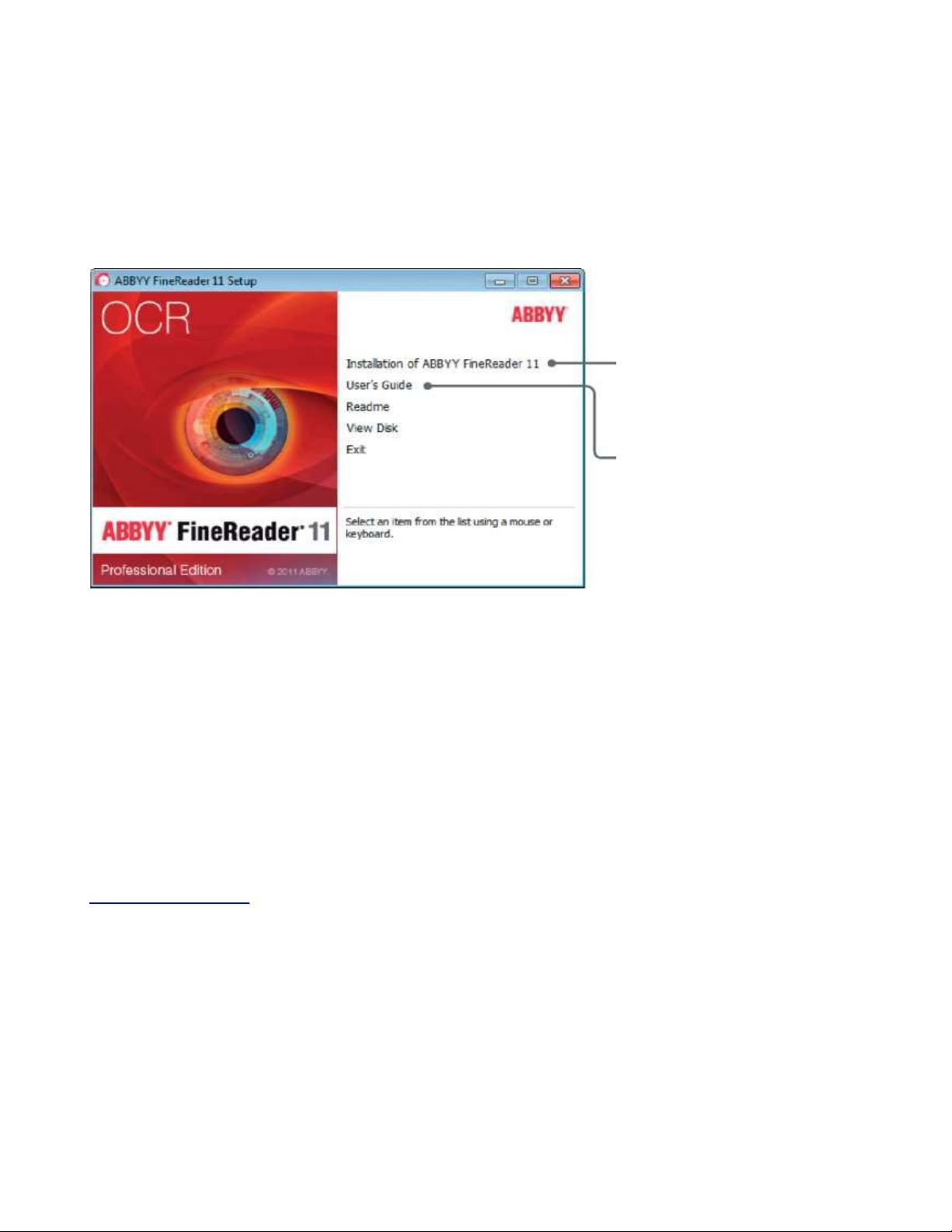
Tài liệu hướng dẫn sửdụng nhanh phần mềm nhận dạng ABBYY
FineReader 11 Professional 11
Cài đặt Abbyy finereader 11
Cho đĩa Abbyy Finereader 11 vào đĩa CD/DVD-ROM vào máy tính, quá trình cài đặt sẽđược tựđộng thực hiện.
Hình 1- Giao diện phần mềm trước khi bước vào cài đặt.
Trong trường hợp quá trình cài đặt không được tựđộng thực hiện, nhấn đúp chuột vào file setup.exe trên đĩa ABBYY Finereader.
Trong Windows XP, bạn có thểcài đặt chương trình bằng cách chọn trình Add or remove Programs trong Control panel.
Kích hoạt ABBYY Finereader 11
Khi mới chạy ABBYY Finereader 11, 1 trình đơn kích hoạt sẽhỏi bạn việc kích hoạt phần mềm bằng cách nhập sốserial key, sau đó
Việc kích hoạt có thểđược thực hiện bằng 3 cách:
qua internet (nhanh nhất và dễnhất)
qua email
qua điện thoại
Một sốphiên bản phần mềm đặc biệt có thểđược tựđộng kích hoạt thông qua internet mà không cần sựxác nhận của người dùng.
Đểtìm hiểu thêm vềviệc cài đặt, vui lòng tham khảo thông tin tại:
www.abbyy.com.activation.
Nh
ấ
p vào
Installation
of ABBYY FineReader 11
và làm theo từng bước hướng dẫ
n
đểcài đặt chương trình
Xem các chi tiết của sản phẩm tại
User's Guide

Chuy
ển đổi anh quét sang
word
Chuy
ển đổi file sang word
hoặc Search-able PDF
T
ạo sách điện tử
Thi
ết lập kịch bản ri
êng khi s
ử dụng (
Chỉ có trong in ABBYY FineReader 11
Corporate Edition)
Khởi động ABBYY Finereader 11
Bạn có thểkhởi động ABBYY Finereader bằng cách:
Chọn trên start menu
Trực tiếp từMicrosoft word, excel hoặc outlook
Nhấp chuột phải trên 1 file Windows Explorer và chọn ABBYY Finereader 11>Open in ABBYY Finereader 11.
Chuyển đổi tài liệu bằng phím tắt
ABBYY Finereader cho phép thực hiện các thao tác chuyển đổi tài liệu một cách dễdàng theo các kịch bản được định sẵn bằng phím
tắt chỉvới 1 cái nhấp chuột.
Bạn sẽnhìn thấy một Task Pane ngay khi khởi động ABBYY Finereader 11 hoặc bằng cách nhấp vào phím New task trên cửa sổchính.
Hình 2- Giao diện task pane, cho phép thực hiện sốhóa bằng phím tắt.

Các thao tác đểsửdụng ABBYY Finereader 11
Đểviệc sửdụng được linh hoạt và đạt được kết quảnhận dạng tốt hơn, bạn có thểthực hiện các thao tác nhận dạng với các bước chi tiết nhưđược mô tả
dưới đây:
Hình 3 – Quá trình nhận dạng và xửlý tài liệu
Tạo task mới
Chỉnh sửa
ảnh
Chọn ngôn ngữ nhận
dạng
Chọn vùng
nhận dạng Chọn kiểu l
ưu tài
liệu
Soát lỗi Chọn kiểu chữ
Ảnh đầu vào được hiển thị tại đây, để xem tài li
ệu, bạn
có thể click vào trang hoặc nhấn đúp vào số của trang
tài liệu.
Cửa sổ ảnh: Hiển thị các vùng ảnh với text, bảng biểu,
hoặc ảnh được phân theo vùng.
Cửa sổ nhận dạng: Kết quả được hiển
thị ở đây. Cho phép người dùng kiểm
tra và chỉnh sửa.

Có thểhiểu một cách đơn giản, sau khi khởi động chương trình, việc sửdụng Finereader 11 Professional được thực hiện theo 3
bước cụthểnhưsau:
Bước 1: Mởfiles hoặc Quét tài liệu
Bạn có thểthực hiện việc:
Quét tài liệu giấy trực tiếp
Mở1 file PDF hoặc file ảnh
Chụp ảnh tài liệu bằng máy ảnh, điện thoại và sửdụng Finereader 11.
Bằng cách bấm vào ô Scan hoặc Open ngay trên thanh công cụcủa cửa sổphần mềm:
Bước 2: Nhận dạng tài liệu
Thông thường, khi bạn mởfile, phần mềm sẽtựđộng thực hiện quá trình OCR đểnhận dạng tài liệu. Tuy nhiên, bạn có thểthực
hiện việc nhận nhận dạng với các thao tác riêng, đó là việc:
Chọn ngôn ngữnhận dạng: bạn cần chọn đúng loại ngôn ngữnhận dạng đểcó kết quảđầu ra tốt nhất:
Thao tác cho việc này rất đơn giản, chỉviệc nhập vào box có tên Document language trên thanh công cụ, menu ngôn ngữ
sẽxuất hiện cho phép bạn thực hiện việc chọn loại ngôn ngữđúng với tài liệu cần nhận dạng.
ABBYY Finereader cho phép nhận dạng 190 loại ngôn ngữ, bao gồm tiếng Việt và các ngôn ngữlớn trênt hếgiới nhưTiếng
Trung Quốc, Nga, Anh, Pháp, Tây Ban Nha…
Khoanh vùng cho tài liệu: Ngoài việc tựđộng phân vùng đểnhận dạng, ABBYY Finereader 11 cũng cho phép người dùng
chủđộng thực hiện việc này. Ngay trên dao diện cửa sổ ảnh, bạn có thểdùng chuột đểkhoanh lại các vùng nhận dạng,
sau đó nhấp chuột phải đểchọn lại vùng nhận dạng, ví dụbạn có thểcoi 1 vùng nào đó là hình ảnh, text hay bảng biểu
nhằm tăng tối đa kết quảnhận dạng.
Hình 4 – Giao diện ảnh của phần tài liệu đang được xửlý.
Sửdụng thành thạo tính năng này là một yếu tốrất quan trọng đối với người dùng, nhằm tạo ra kết quảnhận dạng tốt
nhất, giảm thiểu thởi gian chỉnh sửa và biên tập lại các tài liệu.
Soát lỗi: Sau khi nhận dạng, đối với 1 sốloại tài liệu, bạn cần thiết thực hiện thao tác soát và sửa lỗi nhằm đạt kết quảtốt
nhất. ABBYY Finereader 11 cung cấp giao diện đểbạn thực hiện các thao tác này một cách trực quan với các công cụcủa
Microsoft nhưcăn lề, chọn kiểu chữ, phông chữ, kích thước của chữ…

Hình 5 – Tài liệu đang được soát và sửa lỗi
Bước 3: Lưu tài liệu
Lưu tài liệu: Sau khi thực hiện việc nhận dạng, soát lỗi, việc còn lại là lưu kết quảđầu ra. Bạn nhấp vào ô Save sau đó
chọn định dạng cho file đầu ra, bạn có thểchọn Word, Excel, Pdf, Ppt cho file đầu ra tùy theo nhu cầu sửdụng.
Một yếu tốkhác khá quan trọng cần lưu ý đó là chọn chếđộlưu tài liệu: Bạn có thểchọn các chếđộlưu tài liệu khác
nhau ví dụnhưchỉlưu fiel kết quảra dạng text, dạng văn bản gốc hay là dạng văn bản thông thường nhằm dễchỉnh sửa
lại theo ý muốn trên nền công cụcủa Microsoft.
Tăng tốc độxửlý
Đểtăng tốc độnhận dạng: ABBYY Finereader 11 xửlý tài liệu với tốc độcào, thông thường chỉmất 5-7 giây đểxửlý một trang tài
liệu. Tuy nhiên, trong một sốtrường hợp với file đầu vào có chất lượng cao và khối lượng tài liệu cần xửlý lớn, bạn nên sửdụng
chức năng nhận dạng với tốc độcao, đểđạt được điều này, bạn có thểchọn:
1. Chếđộxửlý Đen – Trắng
Chếđộđen - trắng có thểgiúp cho quá trình nhận dạng nhanh hơn. Đối với các văn bản đơn giản, không cần phải giữlại màu sắc
của văn bản, bạn nên chọn chếđộnày
2. Chếđộnhận dạng nhanh:
Đối với các tài liệu có chất lượng tốt với cấu trúc đơn giản, bạn có thểchọn chếđộnày nhằm làm tăng chất lượng nhận dạng.
Các ứng dụng bổsung
ABBYY Screen shoot reader (dành cho những người dùng có đăng ký)
ABBYY Screen Shoot reader là một ứng dụng dễsửdụng và thân thiện, được sửdụng đểchụp màn hình và bóc tách các vùng text và
bảng biểu từđó.












![Đề thi Excel: Tổng hợp [Năm] mới nhất, có đáp án, chuẩn nhất](https://cdn.tailieu.vn/images/document/thumbnail/2025/20251103/21139086@st.hcmuaf.edu.vn/135x160/61461762222060.jpg)


![Bài tập Tin học đại cương [kèm lời giải/ đáp án/ mới nhất]](https://cdn.tailieu.vn/images/document/thumbnail/2025/20251018/pobbniichan@gmail.com/135x160/16651760753844.jpg)
![Bài giảng Nhập môn Tin học và kỹ năng số [Mới nhất]](https://cdn.tailieu.vn/images/document/thumbnail/2025/20251003/thuhangvictory/135x160/33061759734261.jpg)
![Tài liệu ôn tập Lý thuyết và Thực hành môn Tin học [mới nhất/chuẩn nhất]](https://cdn.tailieu.vn/images/document/thumbnail/2025/20251001/kimphuong1001/135x160/49521759302088.jpg)


![Trắc nghiệm Tin học cơ sở: Tổng hợp bài tập và đáp án [mới nhất]](https://cdn.tailieu.vn/images/document/thumbnail/2025/20250919/kimphuong1001/135x160/59911758271235.jpg)


![Giáo trình Lý thuyết PowerPoint: Trung tâm Tin học MS [Chuẩn Nhất]](https://cdn.tailieu.vn/images/document/thumbnail/2025/20250911/hohoainhan_85/135x160/42601757648546.jpg)


